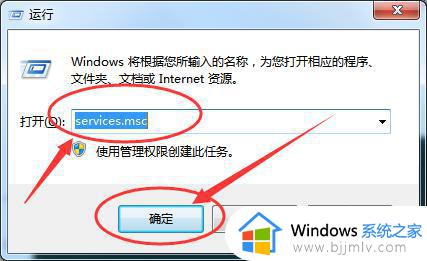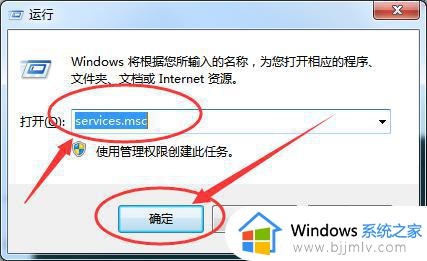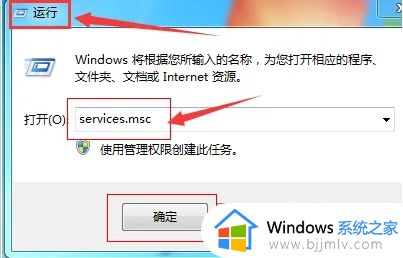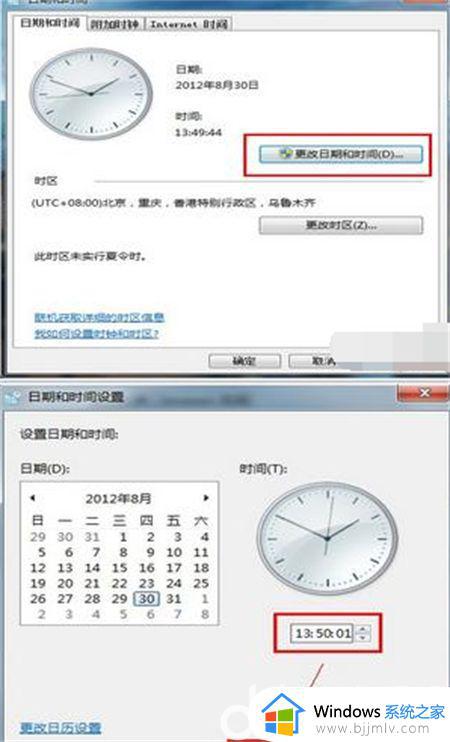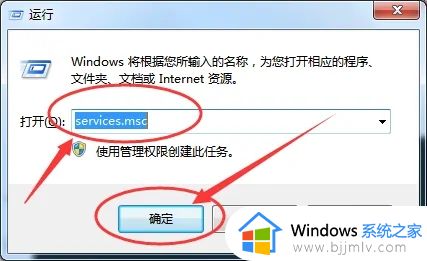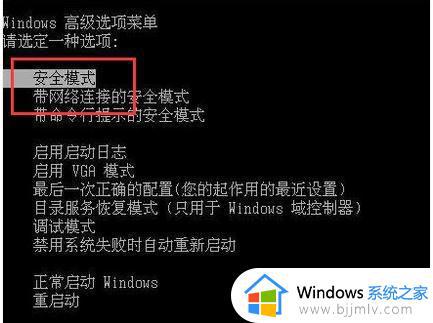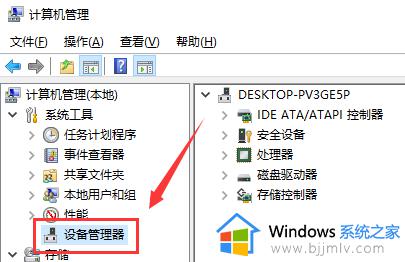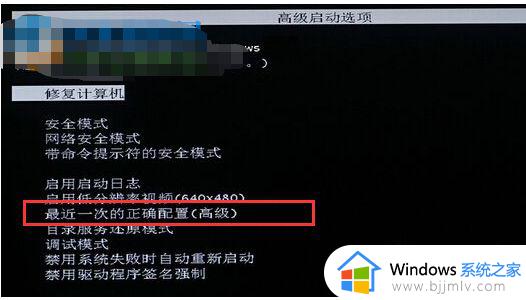win7更新卡在100%怎么办 win7更新100%长时间不动如何解决
更新时间:2024-04-01 11:43:36作者:jkai
相信许多小伙伴在使用win7操作系统时,都曾遇到过更新100%长时间不动的问题。这不仅影响了小伙伴们的正常使用,还可能导致系统出现其他故障。那么win7更新卡在100%怎么办呢?接下来小编就带着大家一起来看看win7更新100%长时间不动如何解决,快来学习一下吧。
操作方法:
1、点击桌面左下角“Windows”图标,然后点击“运行”。
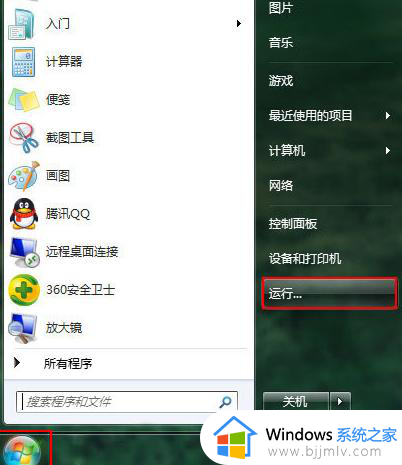
2、在运行窗口输入“msconfig”指令,然后点击“确定”进入系统配置。
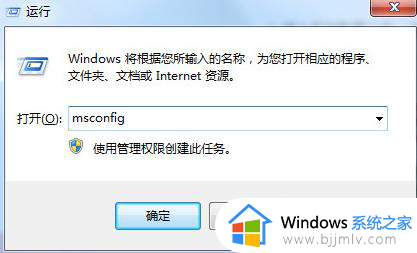
3、在系统配置中,点击“服务”选项。勾选左下方“隐藏所有Microsoft服务(H)”前方的框框,接着点击“全部禁用”,最后点击“应用”。
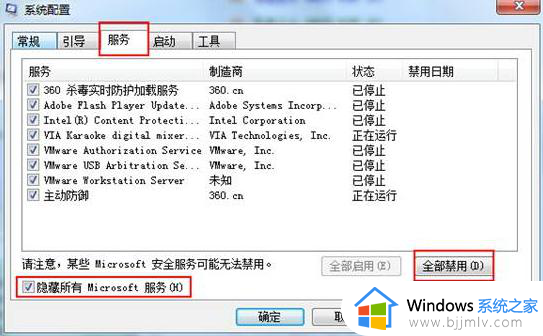
4、重启电脑进行Windows更新,当更新结束后需要恢复第3步禁用的程序,点击“全部启用”即可。
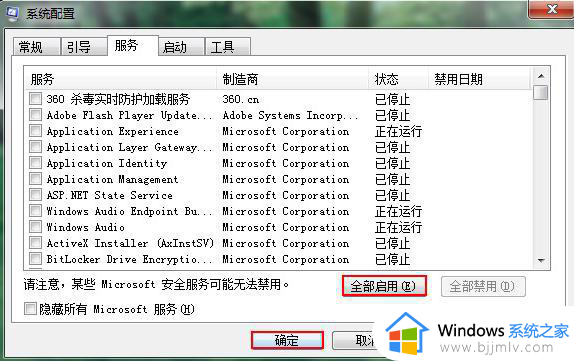
以上全部内容就是小编带给大家的win7更新100%长时间不动解决方法详细内容分享啦,不知道怎么解决的小伙伴,就快点跟着小编一起来看看吧。